
您是否正在尝试移动 Windows 11 的音量滑块?想要发现一种更直接的方法来启动全音量混音器窗口吗?通过在音量混合器中包含快捷方式,可以在经常修改音量时简化操作。这篇博文将帮助您创建一个快捷方式,使您可以更轻松地访问音量滑块和混音器,并消除单击两次即可访问音量滑块的需要。
Windows 11 的音量滑块在哪里?
目前,Windows 11 在快速图标托盘中包含音量滑块的快捷方式,默认情况下可以在始终可见和隐藏之间切换。虽然这是一个方便的位置,但一些用户可能会发现它太远了。此外,右键单击将显示音量混合器面板。幸运的是,您可以制作此音量混合器窗口的快捷方式,并将其放在您想要的任何位置。
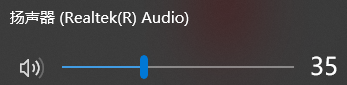
如何在 Windows 11 中永久添加音量滑块快捷方式
放大的混音器窗口和音量滑块连接到可以通过搜索快速找到的 EXE 文件。
第 1 步:在开始菜单中搜索“sndvol”。选择 打开文件位置 右键单击它时,从上下文菜单中。
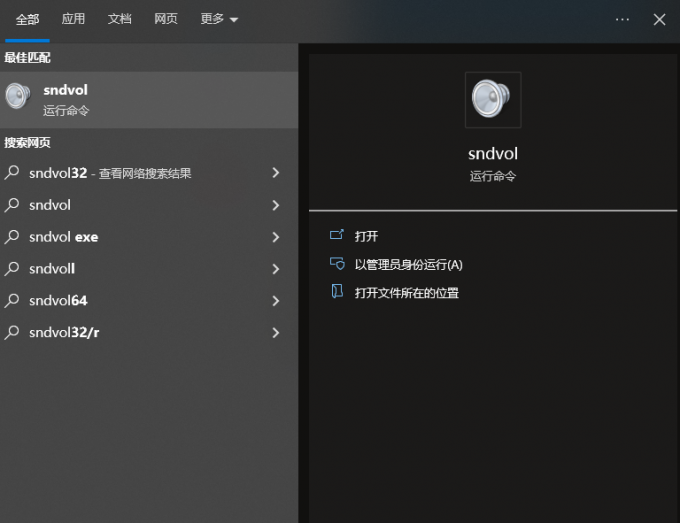
第 2 步:当您使用此方法到达 system32 文件夹时,Sndvol 将突出显示。
第 3 步:若要将一键式快捷方式添加到音量混合器,请右键单击该程序,然后选择“固定到任务栏”。
步骤4:您还可以通过使用“固定到开始”或“创建快捷方式”将此快捷方式放在其他地方。
奖励功能:使用耳喇叭控制窗口的音量
音量滑块尽管是一个相当基本的功能,但将被大量使用。对于某些用户,尤其是那些希望快速轻松地修改音频的用户,使其可用可能至关重要。即使您只是进行一次点击而不是两次点击,随着时间的推移,这些点击可能会增加。只需将音量混合器固定到任务栏作为替代方案。除了减少点击次数外,它有时还可以比默认 UI 响应更快。


